Запись и редактирование в SAWStudio
Свойства виртуального объекта
Раньше – в программах SAW предыдущего поколения – уровень виртуализации был существенно ниже, чем в SAWStudio. На этом фоне конкурирующая программа Samplitude фирмы Sekd выглядела выигрышнее.
Теперь же у объектов мультитрека в SAWStudio появились дополнительные параметры, доступ к которым осуществляется через меню свойств (МТ Entries Property Menu) (рис. 1.121).
Меню свойств объекта вызывается двумя способами:
- Щелчок на объекте левой кнопкой мыши с удержанием, затем производится щелчок правой.
- Щелчок правой кнопкой при нажатой клавише ALT.
В меню свойств можно производить простое виртуальное редактирование объекта по аналогии с редактором объектов программы Samplitude (см. главу 3), но со значительно меньшим количеством настроек.
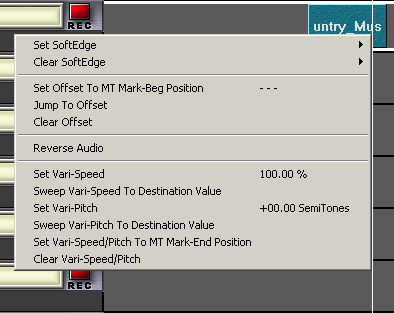
Рис. 1.121. Меню свойств объекта
Совет
В режиме Select Mode можно установить одинаковые настройки для группы выделенных объектов.
Рассмотрим свойства объекта более детально.
"Гладкие" границы объекта SoftEdge
В верхней части меню свойств расположены два субменю: Set SoftEdge и Clear SoftEdge. Субменю Set SoftEdge содержит команды для "сглаживания" границ объектов (Soft Edge – гладкий край).
Рассмотрим субменю Set SoftEdge более подробно.
- Start – установка длительности левой границы объекта в миллисекундах.
Ввод значения осуществляется с клавиатуры в диалоговом окне Set Start SoftEdge Milliseconds. При этом новая "гладкая" граница объекта будет отображаться наклонной линией (рис. 1.122). Крутизна линии определяется параметром Start.
- End – длительность правой границы объекта.
- Both – установка симметричных "гладких" границ.
- Start Splice – создание кроссфейда (crossfade) на стартовой границе объекта, если к нему слева пристыкован другой объект.
- End Splice – то же самое для правой границы объекта.
- Both Splices – создание кроссфейда с пристыкованными объектами на обеих границах (рис. 1.123).
Примечание
"Гладкие" границы нужно использовать для объектов, чьи регионы меньше размера исходного wav-файла. Например, для получения эффекта Fade, объект с регионом, равным по длине исходному звуковому файлу, необходимо подрезать. - То Marked Area – установка "гладкой" границы по длине выделенной области (клавиша Х). Если выделенная область охватывает границу одиночного объекта, то образуется одна "гладкая" граница. Если выделенная область охватывает границу стыка двух объектов, то автоматически образуется кроссфейд (рис. 1.124).
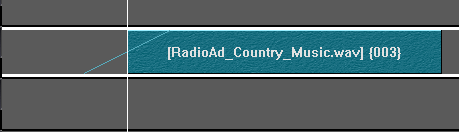
Рис. 1.122. "Гладкая" граница объекта
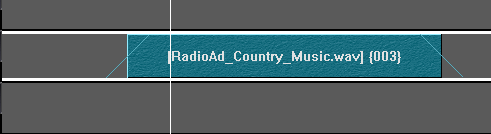
Рис. 1.123. Симметричный кроссфейд
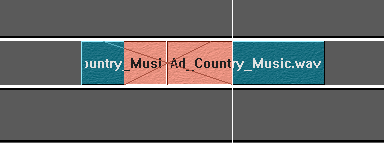
Рис. 1.124. Автоматический кроссфейд на выделенной области
Субменю Clear SoftEdge позволяет выборочно отменить установки, сделанные с помощью команд субменю Set SoftEdge.
Совет
Линии SoftEdge можно сделать невидимыми, если отменить опцию SoftEdge Display в меню MultiTrack.
